Oggi mi sono concentrato sulla ricerca di un prodotto che oltre al backup di semplici dati si spingesse un po’ oltre e riuscisse ad effettuare un salvataggio on-line di sistemi più complessi quali Exchange Server, SQL Server, Active Directory, ecc.
Inutile dire che la scelta si restringe in modo drastico e i prodotti che offrono questo tipo di servizio si contano sulle dita di una, al massimo due mani. Mi trovo ad essere indeciso tra due prodotti: ibackup e Mozy. Il secondo è quello che tra i due ha un costo inferiore, quindi decido di investire una manciata di dollari e sottoscrivo un abbonamento al servizio MozyPro, dedicato alle installazioni in ambiente server e che pare, sulla carta, avere tutti i requisiti che mi interessano. Chiamo in aiuto la fidata American Express e via, si parte!
La procedura di registrazione sul sito è rapida in quanto vengono richiesti i dati fondamentali (nome utente, password, tipo di prodotto richiesto, ecc). L’investimento economico è modesto. Il costo mensile per un server è di 6,95$/mese ai quali sommo 5GB di spazio storage per 2,50$/mese. In totale quindi una spesa mensile di 9,45$.
Non appena conclusa la registrazione scarico ed installo il client MozyPro sul server, un ambiente Window Small Business Server 2008 del quale vorrei backuppare qualche cartella di dati e, ovviamente, Exchange Server 2007.
La schermata principale dopo l’installazione del client è quella di benvenuto. Qualche linea guida che ci spiega cos’è il prodotto che abbiamo appena installato, come eseguire un backup e come eseguire un restore.
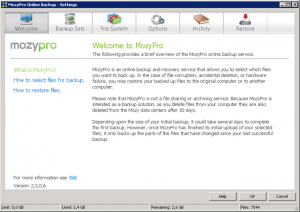
La sezione successiva ci mostra i cosiddetti Backup Sets.
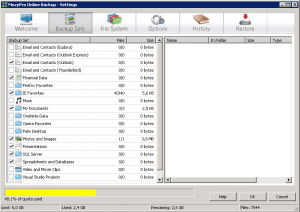
I Backup Sets sono fondamentalmente dei “modelli di backup”, ovvero una selezione predefinita di oggetti (files e/o cartelle) che si ritiene conveniente backuppare. Mozy propone una serie abbastanza completa di backup sets che includono, ad esempio, i preferiti di Internet Explorer e Firefox, i files dati dei più diffusi programmi di posta elettronica, i dati generalmente contenuti nel profilo utente, ecc.
All’interno dei modelli dovremmo (uso il condizionale solo perchè nel mio caso così non è stato) trovare i dati relativi ad Exchange Server oltre a quelli di SQL e le componenti di sistema di Windows.
Continuando l’esplorazione troviamo l’opzione File System.
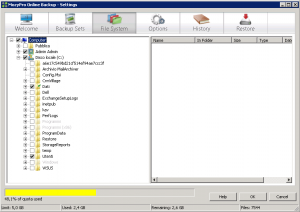
Attraverso di essa è possibile selezionare dei percorsi in modo libero. E’ quindi possibile effettuare il salvataggio, ad esempio, dei dati relativi al programma di contabilità piuttosto che della cartella contenente i disegni di AutoCAD.
Noteremo che alcune cartelle risultano già selezionate in quanto facenti parte di un backup set selezionato in precedenza.
Le opzioni di MozyPro sono una sezione sicuramente molto ricca che ritengo di dover analizzare con una certa attenzione.
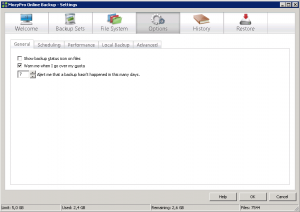
Nella sezione generale troviamo tre impostazioni. La prima ci consente di attivare la visualizzazione dello stato del backup accanto alle icone dei files soggetti in una finestra di Explorer.
La seconda ci dà la possibilità di ricevere un avviso in caso di raggiungimento della quota di storage disponibile on-line.
La terza opzione ci consente di impostare un numero di giorni trascorsi i quali, in assenza di un backup concluso positivamente, si riceva una segnalazione dei allarme.
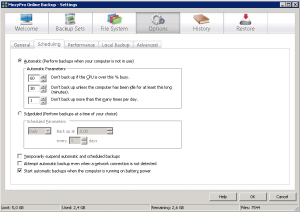
Le opzioni di schedulazione ci consentono di stabilire, in caso di pianificazione automatica, quante volte al giorno debba essere eseguito il backup in caso di modifiche. Ho sperimentato che, inserendo ad esempio 6 volte al giorno, il backup viene fatto una volta ogni 4 ore. Viene inoltre consentito di specificare una soglia di uso della CPU al di sopra della quale il backup non verrà avviato così da non sovraccaricare il sistema e un tempo minimo di non utilizzo del PC prima che il lavoro di salvataggio venga eseguito.
In alternativa è possibile pianificare un backup che parta in caso di giorno/ora prestabiliti con la modalità classica comune di qualsiasi software di backup.
Gli ultimi flag consentono di mettere in standby la pianificazione, tentare l’esecuzione del salvataggio anche nel caso un cui non venisse rilevata la connessione di rete e infine la possibilità di forzare il backup nel momento in cui l’alimentazione della macchina dovesse passare in batteria.
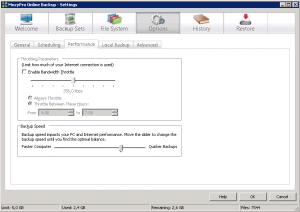
La sezione performance ci consente di effettuare un tuning del programma affinchè non venga sovraccaricata la rete internet durante l’utilizzo del computer per le normali attività lavorative. Possiamo quindi impostare un limite sulla banda utlizzata e specificare che tale limite dovrà essere tenuto in considerazione solo in una determinata fascia oraria.
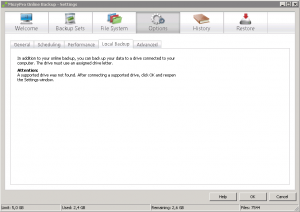
Local Backup è una caratteristica di Mozy che reputo molto interessante. Consente infatti di effettuare una copia dei dati oltre che sullo storage on-line acquistato anche su una periferica locale quale, ad esempio, un hard disk USB. Questo comporta una velocità di restore molto più elevata in caso di necessità.
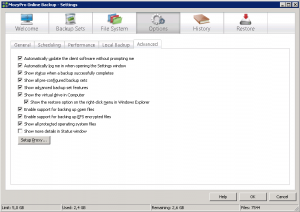
L’ultima serie di opzioni è molto ricca. Oltre a varie opzioni di vusualizzazione abbiamo la possibilità di fare in modo che il nostro spazio on-line venga visualizzato come un virtual drive all’interno delle risorse del computer. Questo comporta la possibilità di lavorare con drag&drop e la possibilità di avere le opzioni di restore attive con un click destro sul file da recuperare.
Viene inoltre offerta la possibilità di attivare il supporto per EFS (Encrypted File System) e, non ultima, la possibilità di impostare un eventuale server proxy necessario per la connessione ad internet.
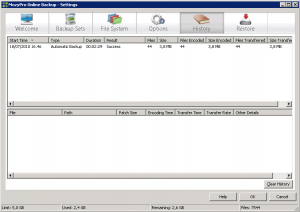
History, come è facilmente intuibile, mostra la cronistoria dei backup eseguiti così da poterne tenere una traccia. Vengono date informazioni quali l’ora di avvio, la durata, la dimensione dei files trasferiti, ecc.
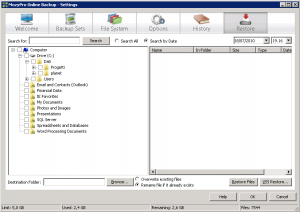
Anche l’ultima sezione del client (quella che si spera di non dover mai utilizzare…) è molto intuitiva. Nella parte sinistra della finestra di interfaccia viene mostrata la struttura ad albero dei files di cui è stato eseguito il salvataggio e con delle spunte è possibile selezionare gli oggetti di cui si intende effettuare un ripristino.
E’ possibile specificare una cartella dove effettuare il restore dei dati (verrà ricreata la stessa struttura di origine con le relative cartelle e sottocartelle), nonchè il comportamento da tenere nel caso in cui nel percorso specificato venga trovato un già esistente con lo stesso nome di uno di quelli in corso di ripristino.
In alto è presente un motore di ricerca che consente di rintracciare facilmente un oggetto da recuperare all’interno di una struttura dati complessa.
In generale il prodotto mi sembra molto valido. Sto chiudendo l’articolo qualche giorno dopo averlo iniziato e in questi giorni ho utilizzato Mozy sul mio server con soddisfazione. Ho intenzione di documentare anche l’interfaccia web di amministrazione e quindi, in quell’articolo, avrò modo di commentare ulteriormente il client laddove ce ne fosse il bisogno.


Leave a Reply